Hướng Dẫn Chi Tiết Mua Domain ( Goddady)
Việc sở hữu 1 tên miền hiện nay không còn quá khó khăn, nhất là đối với các bạn đang làm công việc kiếm tiền trên mạng. Chỉ cần có thẻ visa hay tiền trong tài khoản Paypal là bạn đã có thể sở hữu cho mình 1 tên miền theo ý muốn rồi. Và hôm nay, Toihoclamgiau.com xin trích dẫn lại bài viết của bạn linhdungvn hướng dẫn các bạn mua tên miền ở Godaddy bằng tài khoản Paypal. 1 Các bạn click vào banner phía dưới để truy cập vào trang chủ của Godaddy 2 Click vào Create Account ở đầu trang và điền đầy đủ thông tin như hình dưới đây, cuối cùng bấm vào Create Account
2 Click vào Create Account ở đầu trang và điền đầy đủ thông tin như hình dưới đây, cuối cùng bấm vào Create Account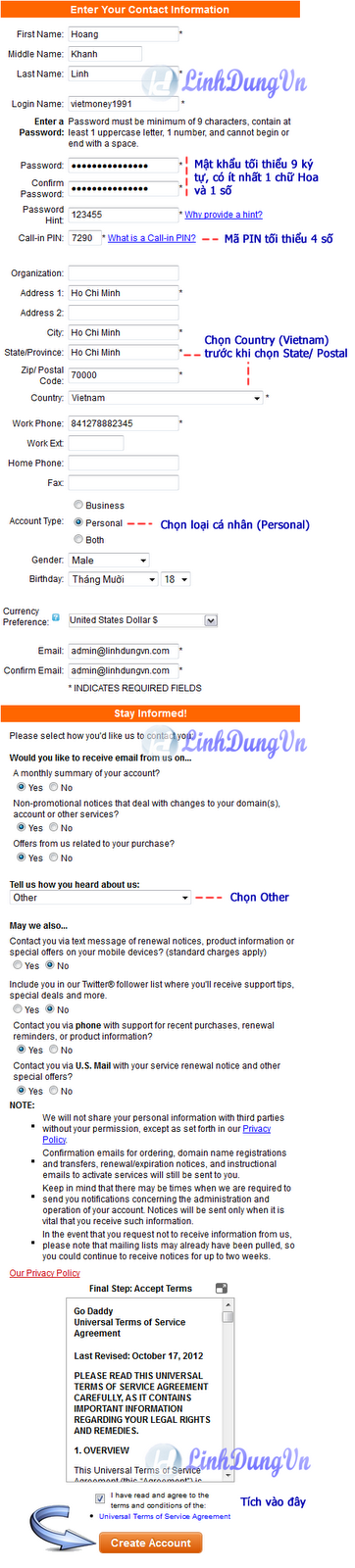 3 Lúc này tài khoản của bạn đã được tạo thành công và đã được login sẵn, bạn chú ý lưu lại các thông tin tài khoản đầy đủ nhé!4 Tiếp theo là bước mua tên miền, bạn rê chuột vào All Products / Domains / Domain Name Registration - Register a .COM, .NET or other domain name here.
3 Lúc này tài khoản của bạn đã được tạo thành công và đã được login sẵn, bạn chú ý lưu lại các thông tin tài khoản đầy đủ nhé!4 Tiếp theo là bước mua tên miền, bạn rê chuột vào All Products / Domains / Domain Name Registration - Register a .COM, .NET or other domain name here.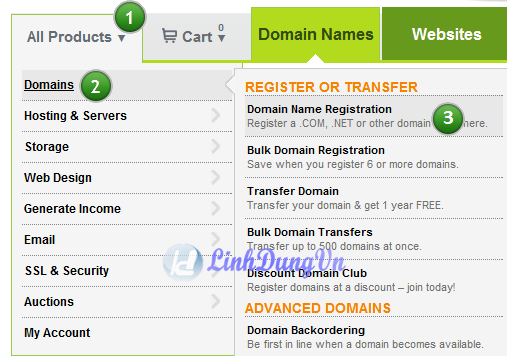 5 Tại ô Start your domain search here..., bạn hãy nhập domain cần mua vào và click GO để check xem domain bạn muốn mua có còn hay không? Ví dụ ở đây mình chọn domain là: linhdungvn.net
5 Tại ô Start your domain search here..., bạn hãy nhập domain cần mua vào và click GO để check xem domain bạn muốn mua có còn hay không? Ví dụ ở đây mình chọn domain là: linhdungvn.net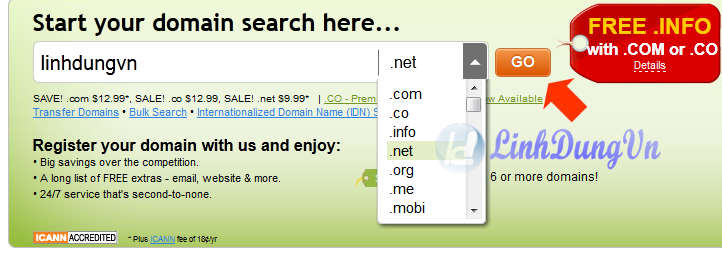 Nếu như hình dưới nghĩa là tên miền bạn chọn chưa có ai đăng ký và bạn có thể đăng ký domain đó. Ngoài ra Godaddy cũng có thêm rất nhiều gợi ý cho bạn lựa chọn như trong hình.
Nếu như hình dưới nghĩa là tên miền bạn chọn chưa có ai đăng ký và bạn có thể đăng ký domain đó. Ngoài ra Godaddy cũng có thêm rất nhiều gợi ý cho bạn lựa chọn như trong hình.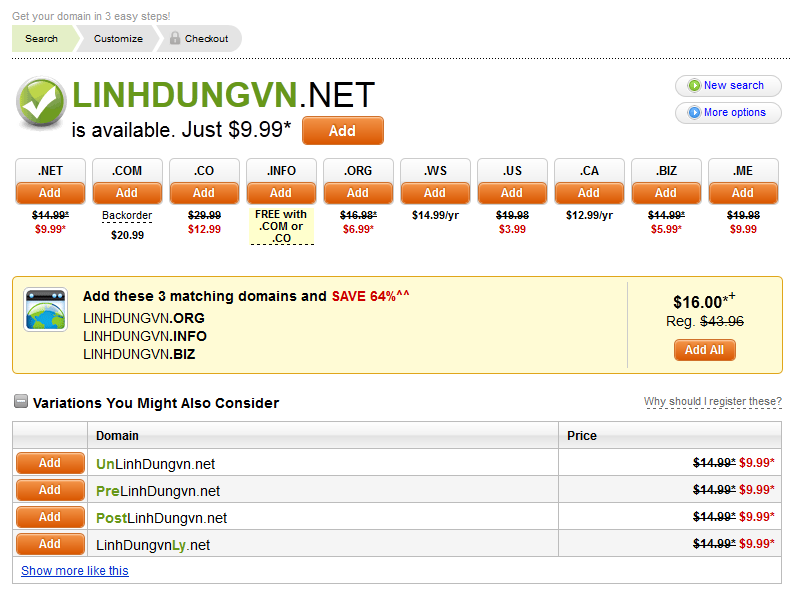 6 Bạn click vào ADD cạnh domain bạn chọn, ngay lập tức ở phía bên phải mục Order Summary sẽ có ngay đơn hàng của bạn. Nếu bạn mua, tiếp tục click vào Continue to Registration
6 Bạn click vào ADD cạnh domain bạn chọn, ngay lập tức ở phía bên phải mục Order Summary sẽ có ngay đơn hàng của bạn. Nếu bạn mua, tiếp tục click vào Continue to Registration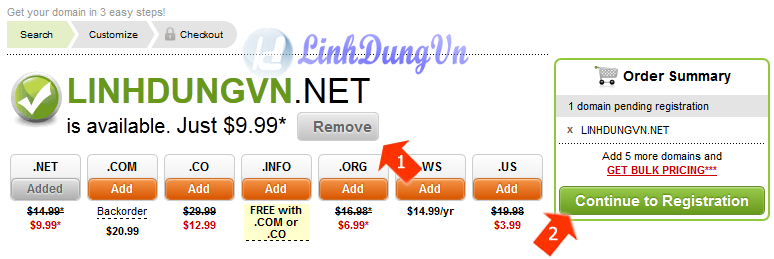 7 Bạn muốn mua tên miền hoạt động trong thời gian bao lâu, hãy chọn trong mục Registration Length. Godaddy cho phép bạn mua tên miền với các thời hạn: 1 năm, 2 năm, 3 năm, 5 năm và 10 năm. Sau khi chọn xong thời gian, bạn click Next để sang bước tiếp theo
7 Bạn muốn mua tên miền hoạt động trong thời gian bao lâu, hãy chọn trong mục Registration Length. Godaddy cho phép bạn mua tên miền với các thời hạn: 1 năm, 2 năm, 3 năm, 5 năm và 10 năm. Sau khi chọn xong thời gian, bạn click Next để sang bước tiếp theo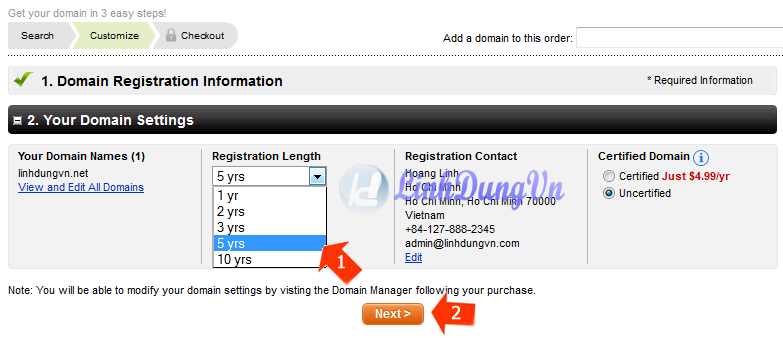 8 Bước tiếp theo là Your Privacy and Domain Protection, bạn chỉ việc bấm Next9 Bước này là Activate Your Domain, Godaddy gợi ý bạn có muốn sử dụng email theo tên miền hoặc mua host sử dụng không? Nếu không có nhu cầu, bạn click Next tiếp10 Đây là bước thanh toán tên miền bạn mua. Đầu tiên hãy kiểm tra các thông tin ở mục Review Your Shopping Cart, các bạn không cần phải tích vào bất cứ ô nào nữa hết, đấy là gợi ý thêm cho bạn từ Godaddy, nếu không có nhu cầu thì không nên tích vào để mất thêm các khoản phí không cần thiết.Tại ô Order Summary, bạn có thể thấy thông tin thanh toán, số tiền bạn cần phải trả nằm ở mục Order Total, sau khi kiểm tra xong, bạn bấm vào Continue to Checkout để thanh toán
8 Bước tiếp theo là Your Privacy and Domain Protection, bạn chỉ việc bấm Next9 Bước này là Activate Your Domain, Godaddy gợi ý bạn có muốn sử dụng email theo tên miền hoặc mua host sử dụng không? Nếu không có nhu cầu, bạn click Next tiếp10 Đây là bước thanh toán tên miền bạn mua. Đầu tiên hãy kiểm tra các thông tin ở mục Review Your Shopping Cart, các bạn không cần phải tích vào bất cứ ô nào nữa hết, đấy là gợi ý thêm cho bạn từ Godaddy, nếu không có nhu cầu thì không nên tích vào để mất thêm các khoản phí không cần thiết.Tại ô Order Summary, bạn có thể thấy thông tin thanh toán, số tiền bạn cần phải trả nằm ở mục Order Total, sau khi kiểm tra xong, bạn bấm vào Continue to Checkout để thanh toán 11 Bạn chọn hình thức thanh toán thông dụng hiện nay là Paypal, ngoài ra bạn cũng có thể chọn các hình thức thanh toán khác mà Godaddy hỗ trợ, sau đó Đăng nhập (Login) vào tài khoản Paypal của bạn
11 Bạn chọn hình thức thanh toán thông dụng hiện nay là Paypal, ngoài ra bạn cũng có thể chọn các hình thức thanh toán khác mà Godaddy hỗ trợ, sau đó Đăng nhập (Login) vào tài khoản Paypal của bạn
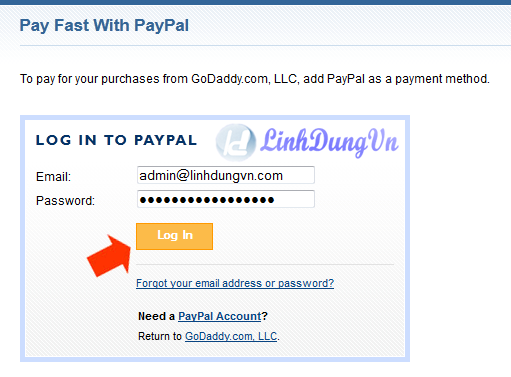 12 Sau khi bấm Login vào Paypal, nếu đồng ý thanh toán, bạn hãy click vào Agree and CountineNếu thành công thì màn hình sẽ hiển thị như dưới
12 Sau khi bấm Login vào Paypal, nếu đồng ý thanh toán, bạn hãy click vào Agree and CountineNếu thành công thì màn hình sẽ hiển thị như dưới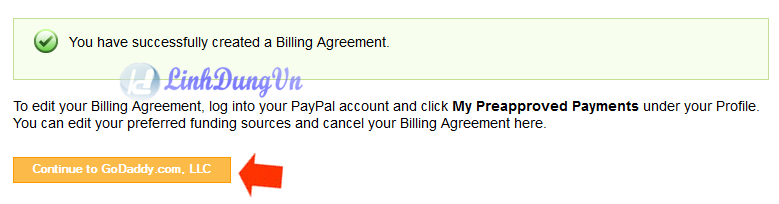 Chúc các bạn thành công!
Chúc các bạn thành công!
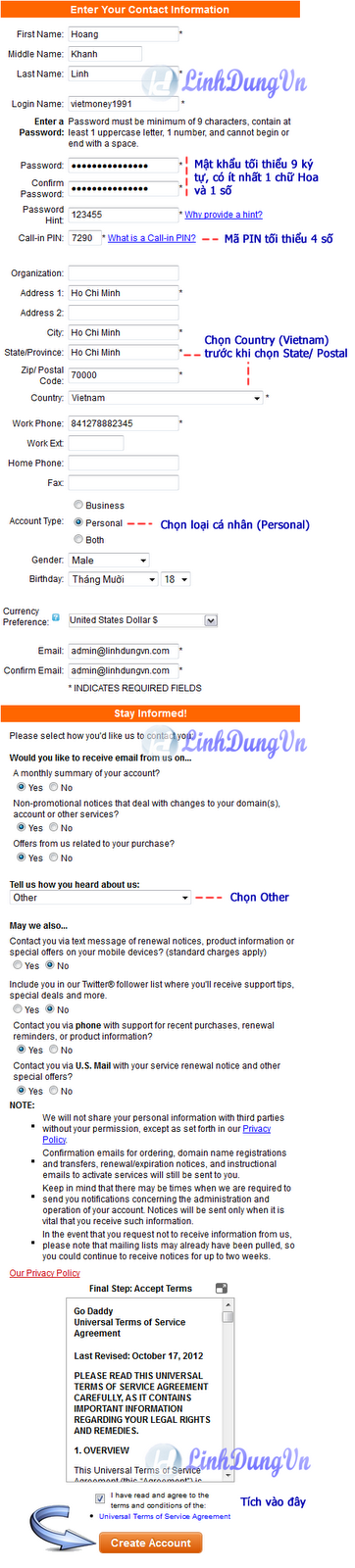
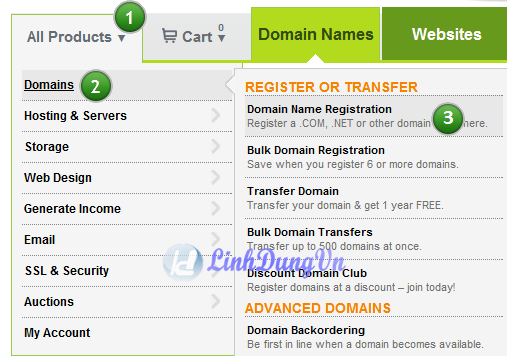
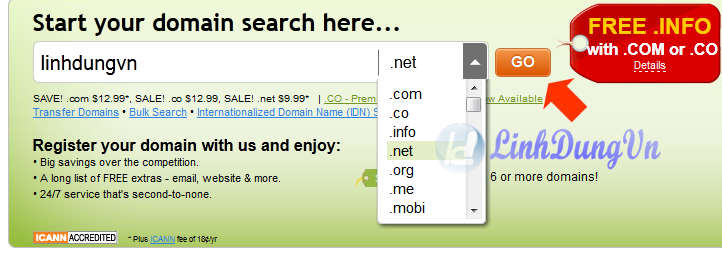
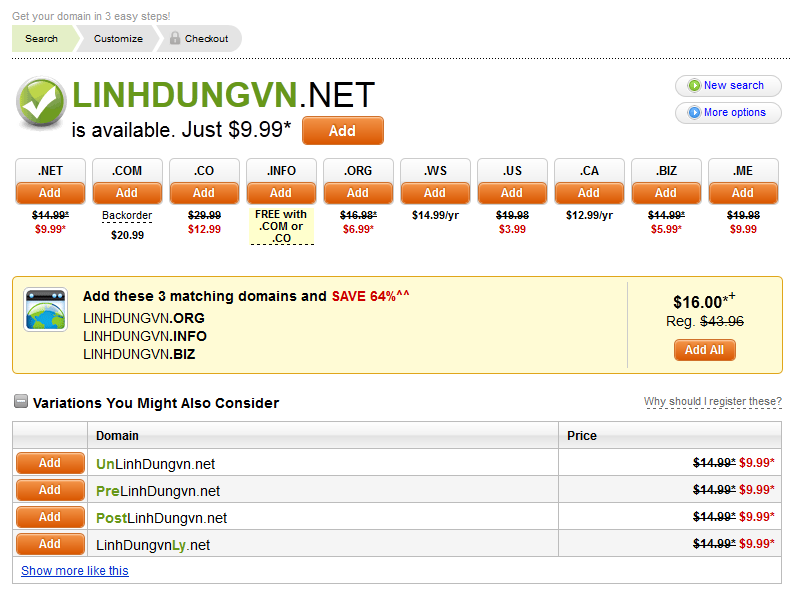
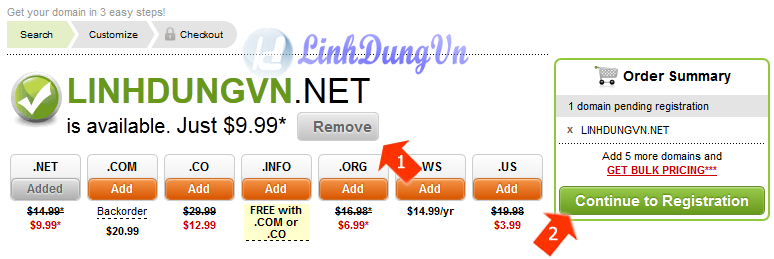
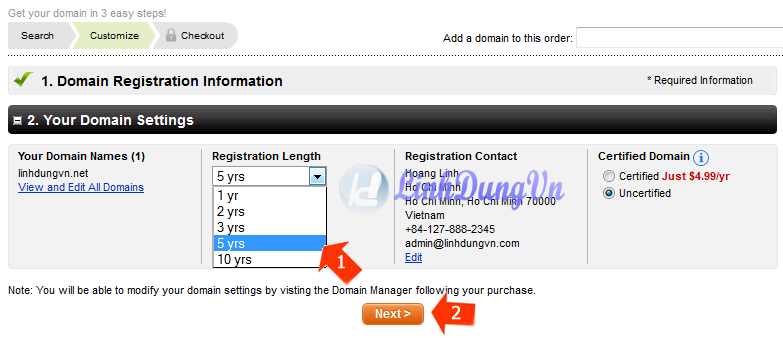


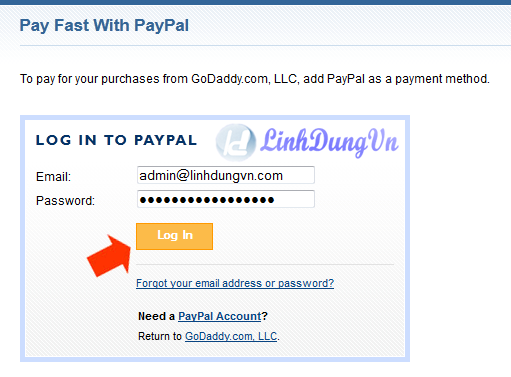
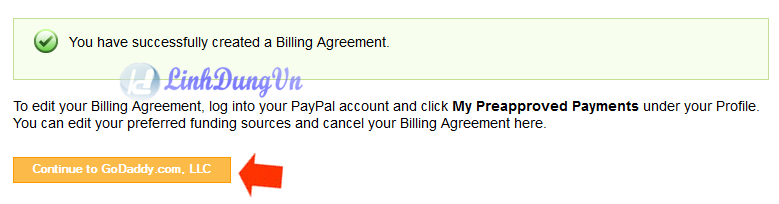

No comments:
Post a Comment